Oude e-mails importeren in Gmail op Windows 10
Gemengde Berichten / / August 05, 2021
Gmail is een van de belangrijkste onderdelen van onze technologie en persoonlijk leven geworden. We ontvangen de hele dag tonnen e-mails. Sommige spam en andere belangrijke die ons op de hoogte houden van onze persoonlijke dingen. U ontvangt zakelijke e-mails, persoonlijke e-mails, debet- / credit-e-mails en dergelijke. Gmail is de juiste keuze en door de jaren heen hebben we veel belangrijke informatie verzameld in de Gmail-tas. Overschakelen naar een nieuw Gmail-account van een oud kan echter eng zijn, om de eerder genoemde reden.
Gelukkig maakt Google het importeren van oude e-mails in uw nieuwe account heel eenvoudig. Dit zal met name binnen enkele minuten ook automatisch uw berichten en contacten importeren van het ene e-mailadres naar het andere. En als je ook op zoek bent naar een manier om oude e-mails te importeren naar je Gmail-account op Windows 10 pc / laptop, dan ben je hier aan het goede adres.
Net als in dit bericht geven we je een complete gids en verschillende manieren waarop je al je oude e-mails kunt importeren naar je nieuwe Gmail-account. Houd er echter rekening mee dat we in dit bericht gebruik zullen maken van de Windows 10-pc, maar we verwachten dat het systeem hetzelfde presteert op oudere pc's. Maar houd dat alsjeblieft in de gaten. Dus, met dat gezegd zijnde, laten we eens kijken naar het artikel zelf:

Inhoudsopgave
-
1 Hoe importeer ik oude e-mails in Gmail op Windows 10?
- 1.1 Gebruik de functie E-mail en contacten importeren
- 1.2 Stuur alle nieuwe e-mails door naar uw Gmail-account
- 2 Afronden!
Hoe importeer ik oude e-mails in Gmail op Windows 10?
Welnu, er zijn twee methoden waarmee u de zoom van dit onderwerp kunt bereiken. De eerste is om de functie voor het importeren van e-mail en contacten te gebruiken die beschikbaar is in Gmail en de tweede is om alle nieuwe e-mails door te sturen naar je Gmail-account. Laten we beide methoden een voor een bekijken.
Gebruik de functie E-mail en contacten importeren
- Open eerst uw Gmail-account en log in op uw nieuwe account.
- Tik op het Uitrusting pictogram en open Instellingen.
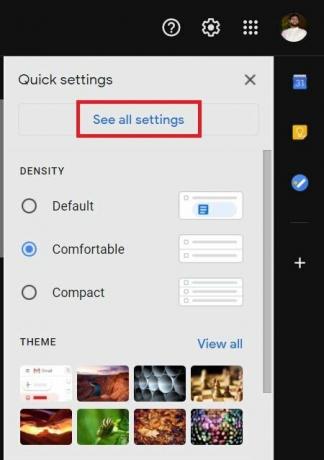
- Klik daarna op het Accounts en import tabblad.
- Tik vervolgens onder het tabblad Accounts en import op het E-mail en contacten importeren koppeling.
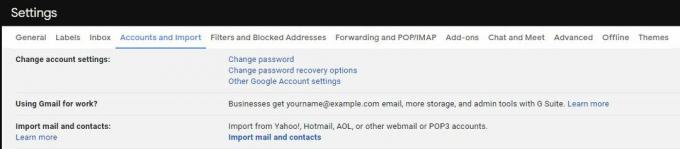
- Nu wordt u gevraagd om in te loggen op uw oude e-mailaccount. Volg de instructies op het scherm om dat te doen.
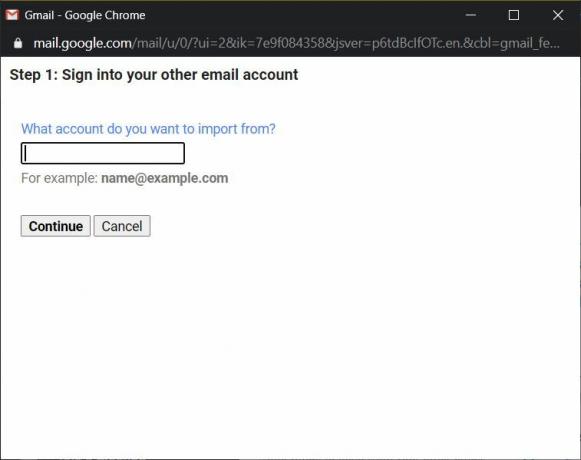
- Nadat u zich heeft aangemeld bij uw oude e-mailaccount en u de stappen correct heeft gevolgd, ziet u een Start het importeren keuze.
- Dat is het!
Stuur alle nieuwe e-mails door naar uw Gmail-account
- Log in op uw oude Gmail-account.
- Tik op het Uitrusting pictogram en open Instellingen.
- Ga naar de Doorsturen en POP / IMAP tabblad.
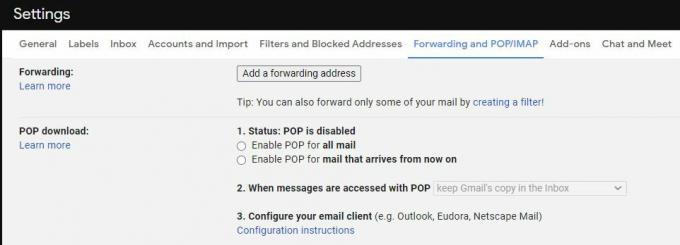
- Onder de POP downloaden sectie, selecteer Schakel POP in voor alle e-mail keuze.
- En instellen Wanneer berichten worden geopend met POP naar bewaar de Gmail-kopie in de inbox.
- Tik op Wijzigingen opslaan.
Als je dan een nieuw Gmail-account hebt en je wilt e-mailberichten ontvangen die naar je oude e-mailaccount zijn gestuurd naar je nieuwe Gmail-account, dan moet je enkele verdere stappen uitvoeren.
- Log in op uw nieuwe Gmail-account.
- Klik op de Uitrusting pictogram en open Instellingen.
- Ga dan naar het Accounts en import sectie.
- Onder de Controleer e-mail van andere accounts sectie, u moet klikken op Voeg een e-mailaccount toe.
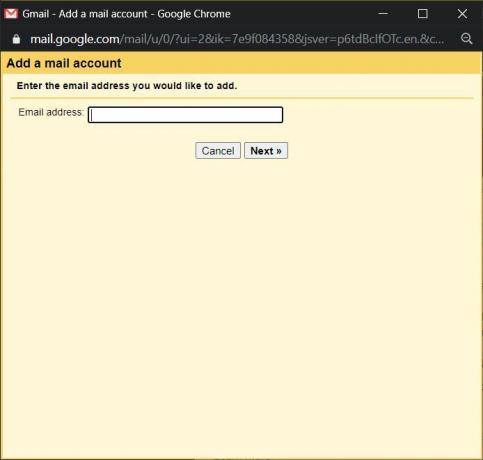
- Hier moet u het e-mailadres van het oude Gmail-account.
- Klik op De volgende.
- Hiermee wordt uw oude Gmail-account aan het nieuwe gekoppeld.
- Vervolgens wordt u gevraagd of u uw oude e-mailadres of het nieuwe wilt gebruiken om te reageren op e-mails van uw oude account.
- Dat is het!
Afronden!
Dus daar heb je het van mijn kant in deze post. We hebben beide methoden uitgebreid besproken waarmee u uw oude e-mails naar een nieuw Gmail-account kunt importeren. Ik hoop dat jullie deze post over het importeren van oude e-mails naar je nieuwe Gmail-accounts op Windows 10 leuk vonden. Als je dit bericht leuk vond of wat we willen uitwerken over iets specifieks, laat het ons dan weten in de reacties hieronder. In de tussentijd, als je deze inhoud leuk vond en meer inhoud wilt lezen, voor meer van zulke geweldige berichtgeving, ga dan naar onze check out onze Windows-handleidingen, Gidsen voor games, Gidsen voor sociale media, iPhone, en Android-gidsen om meer te lezen. Zorg ervoor dat u zich abonneert op onze Youtube kanaal voor geweldige video's met betrekking tot Android, iOS en gaming. Dus, tot de volgende post... Proost!
Een Six Sigma en Google Certified Digital Marketeer die als analist werkte voor een Top MNC. Een technologie- en autoliefhebber die graag schrijft, gitaar speelt, reist, fietst en ontspant. Ondernemer en blogger.



